Bạn đang muốn khám phá sâu hơn các tính năng ẩn trên chiếc máy tính bảng Amazon Fire của mình? Việc kích hoạt Android Debug Bridge (ADB) sẽ mang lại cho bạn khả năng kiểm soát mạnh mẽ và linh hoạt hơn, đồng thời mở ra cánh cửa đến vô vàn tùy chỉnh mà Amazon không cung cấp sẵn. Quá trình này không hề phức tạp như bạn nghĩ, và bài viết này của trangtincongnghe.net sẽ hướng dẫn bạn từng bước cụ thể để bật ADB trên Amazon Fire Tablet chỉ với vài thao tác đơn giản.
Để bắt đầu, chúng ta cần truy cập vào menu “Tùy chọn nhà phát triển” (Developer Options), một mục cài đặt bị ẩn đi theo mặc định trên các thiết bị Android, bao gồm cả Fire OS. Hãy mở ứng dụng “Cài đặt” (Settings) trên Amazon Fire Tablet của bạn. Sau đó, cuộn xuống cho đến khi bạn thấy “Tùy chọn thiết bị” (Device Options) hoặc “Giới thiệu” (About). Nhấn vào mục này để tiếp tục.
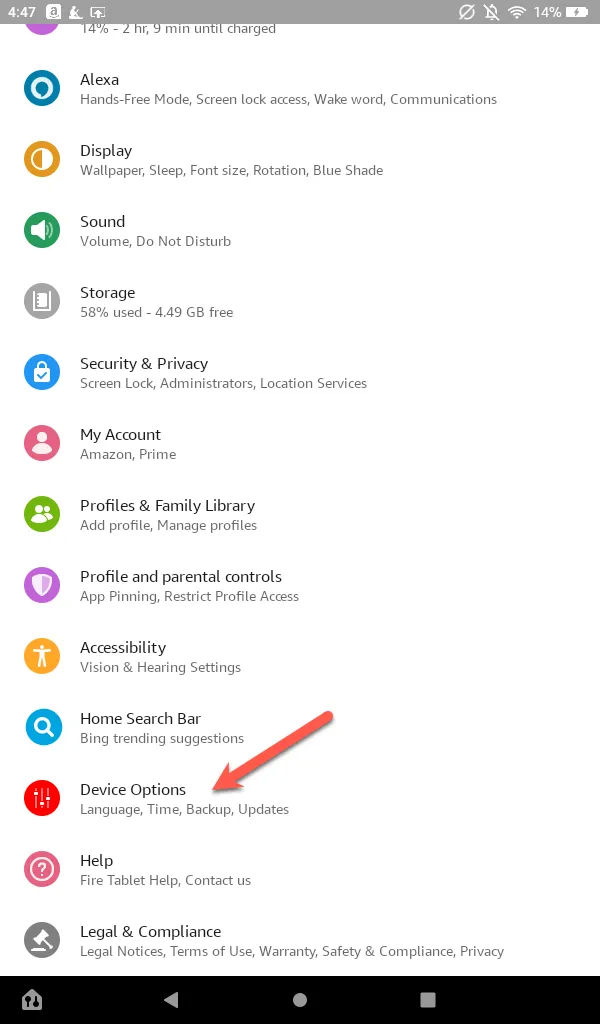 Giao diện Cài đặt trên Amazon Fire Tablet với tùy chọn 'Device Options' được chọn để truy cập cài đặt thiết bị.
Giao diện Cài đặt trên Amazon Fire Tablet với tùy chọn 'Device Options' được chọn để truy cập cài đặt thiết bị.
Trong menu “Tùy chọn thiết bị” hoặc “Giới thiệu”, bạn hãy tìm mục “Số serial” (Serial Number). Nếu thiết bị của bạn có menu “Tùy chọn thiết bị”, bạn cần vào “Giới thiệu về Fire Tablet” (About Fire Tablet) trước. Sau đó, chạm liên tục vào “Số serial” khoảng bảy lần. Bạn sẽ thấy một thông báo xuất hiện, chẳng hạn như “Bạn đã là nhà phát triển!” (You are now a developer!) hoặc một thông báo tương tự. Điều này báo hiệu rằng bạn đã kích hoạt thành công menu “Tùy chọn nhà phát triển” bị ẩn.
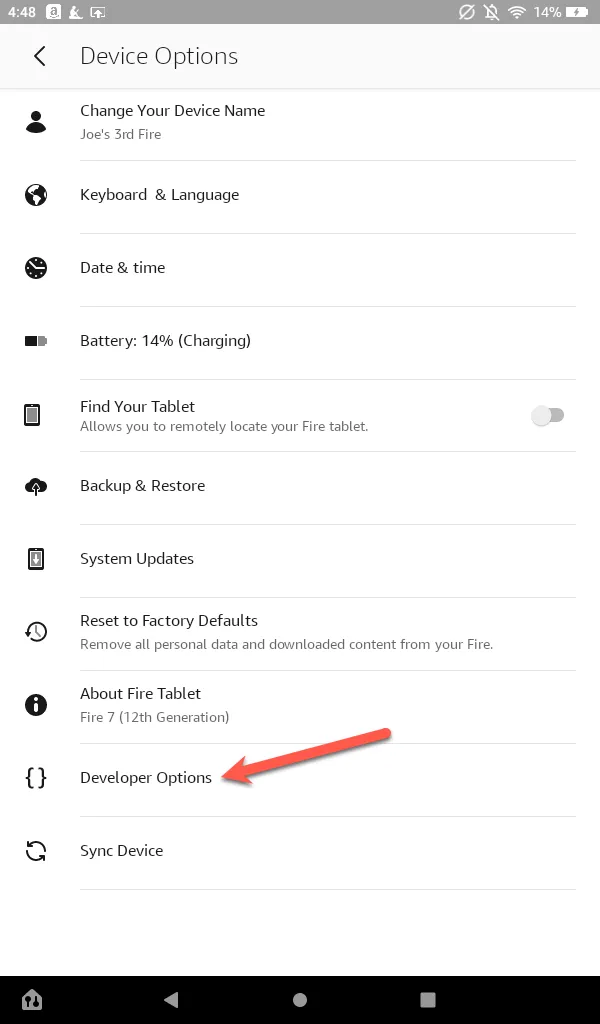 Màn hình 'About Fire Tablet' hiển thị 'Serial Number' trên Amazon Fire Tablet, cần chạm liên tục để bật Tùy chọn nhà phát triển.
Màn hình 'About Fire Tablet' hiển thị 'Serial Number' trên Amazon Fire Tablet, cần chạm liên tục để bật Tùy chọn nhà phát triển.
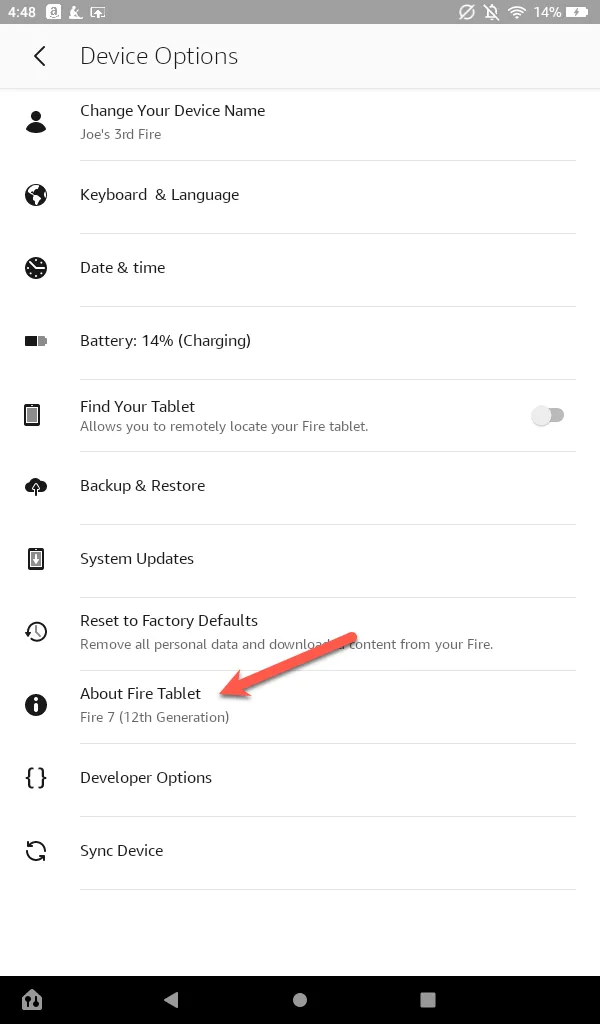 Thông báo 'You are now a developer!' xuất hiện sau khi kích hoạt thành công Tùy chọn nhà phát triển trên Fire Tablet.
Thông báo 'You are now a developer!' xuất hiện sau khi kích hoạt thành công Tùy chọn nhà phát triển trên Fire Tablet.
Giờ đây, khi bạn đã là một nhà phát triển, hãy quay lại menu “Tùy chọn thiết bị” chính. Bạn sẽ thấy một mục mới xuất hiện ở gần cuối danh sách, có tên là “Tùy chọn nhà phát triển” (Developer Options). Nhấn vào đó. Bên trong menu “Tùy chọn nhà phát triển”, bạn sẽ tìm thấy một trong hai tùy chọn, tùy thuộc vào thế hệ Fire Tablet của bạn: “Gỡ lỗi USB” (USB Debugging) đối với các máy thế hệ thứ 8 trở lên, hoặc “Kích hoạt ADB” (Enable ADB) đối với các máy thế hệ thứ 7 trở xuống. Hãy bật công tắc bên cạnh tùy chọn đó. Có thể một lời nhắc sẽ hiện lên hỏi bạn có muốn cho phép gỡ lỗi hay không; hãy nhấn “OK” để xác nhận.
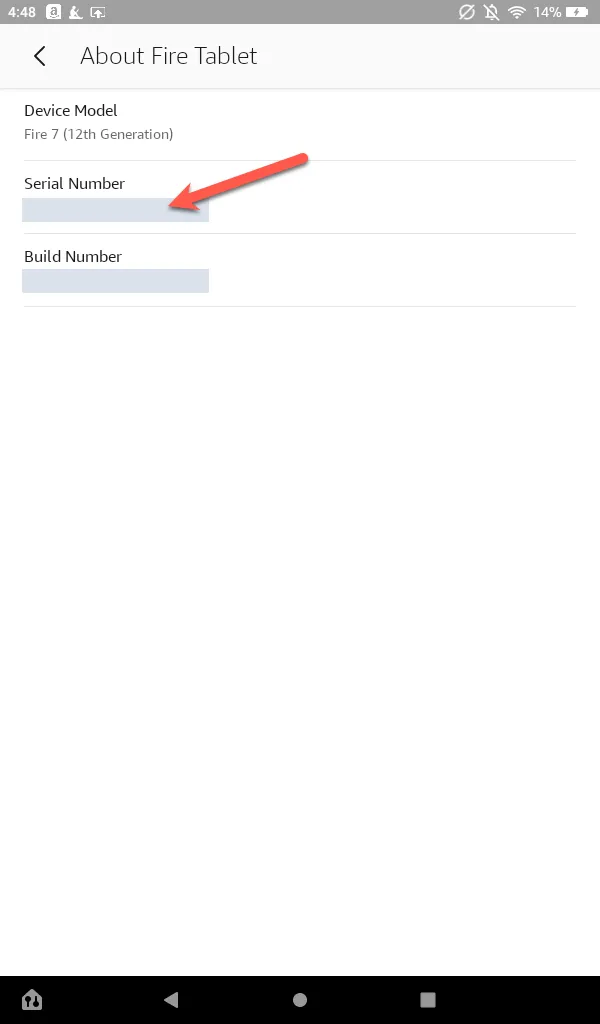 Tùy chọn 'USB Debugging' được bật trong menu 'Developer Options' trên Amazon Fire Tablet thế hệ mới.
Tùy chọn 'USB Debugging' được bật trong menu 'Developer Options' trên Amazon Fire Tablet thế hệ mới.
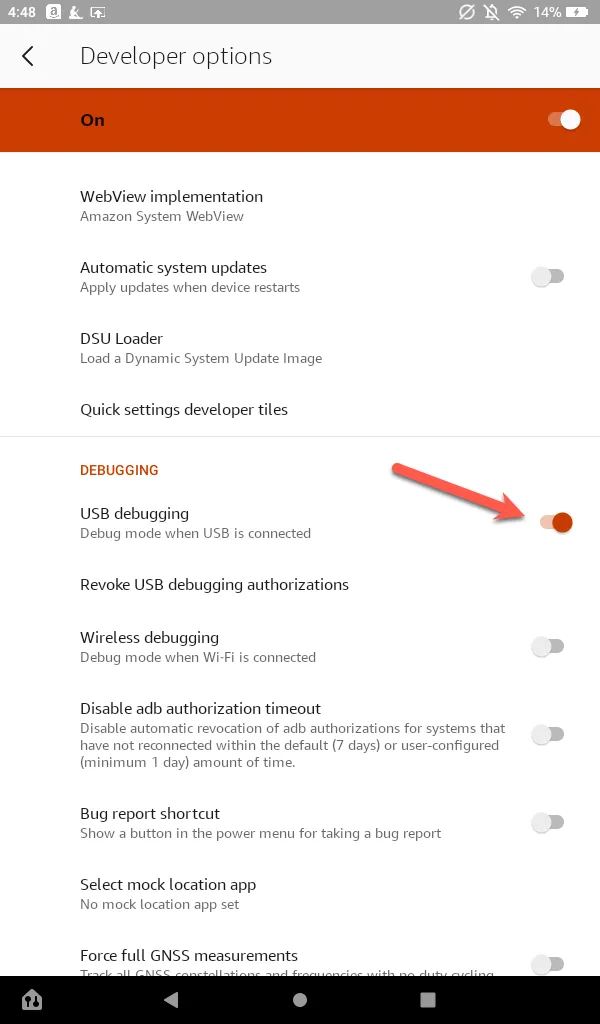 Tùy chọn 'Enable ADB' được kích hoạt trong menu 'Developer Options' trên Amazon Fire Tablet thế hệ cũ.
Tùy chọn 'Enable ADB' được kích hoạt trong menu 'Developer Options' trên Amazon Fire Tablet thế hệ cũ.
Bạn đã sẵn sàng kết nối Fire Tablet với máy tính để sử dụng ADB. Với ADB, bạn có thể điều khiển Fire Tablet thông qua kết nối USB từ máy tính, sao chép tệp giữa hai thiết bị, cài đặt và gỡ bỏ ứng dụng, chạy các lệnh shell và thực hiện nhiều tác vụ nâng cao khác. Một khả năng đặc biệt hữu ích cho Fire Tablet (thường có khe cắm thẻ SD) là cài đặt ứng dụng vào thẻ SD theo mặc định, giúp giải phóng bộ nhớ trong quý giá.
Dưới đây là một số lệnh ADB hữu ích có thể bạn sẽ cần:
adb install C:\package.apk: Cài đặt gói ứng dụng từ đường dẫnC:\package.apktrên máy tính vào thiết bị của bạn.adb uninstall package.name: Gỡ bỏ gói ứng dụng vớipackage.namekhỏi thiết bị. Ví dụ:com.rovio.angrybirdsđể gỡ Angry Birds.adb install-multiple app1.apk app2.apk: Cài đặt nhiều ứng dụng cùng lúc trên điện thoại của bạn.adb push C:\file /sdcard/file: Đẩy một tệp từ máy tính sang thiết bị. Ví dụ: đẩy tệp từC:\filetrên máy tính đến/sdcard/filetrên thiết bị.adb pull /sdcard/file C:\file: Kéo một tệp từ thiết bị về máy tính – hoạt động ngược lại vớiadb push.adb logcat: Xem nhật ký thiết bị Android của bạn, rất hữu ích cho việc gỡ lỗi ứng dụng.adb shell: Cung cấp một giao diện dòng lệnh Linux tương tác trên thiết bị của bạn.adb shell command: Chạy một lệnh shell cụ thể trên thiết bị của bạn.adb --help: Xem danh sách các lệnh ADB có sẵn.
Để có hướng dẫn đầy đủ về ADB, bạn có thể tham khảo trang Android Debug Bridge trên trang web Android Developers của Google.
May mắn thay, có rất nhiều điều bạn có thể làm để “hack” hoặc tùy chỉnh Fire Tablet mà không cần đến ADB. Ngoài việc cài đặt toàn bộ Google Play Store để truy cập hàng triệu ứng dụng Android, bạn cũng có thể cài đặt ứng dụng từ các nguồn không xác định (sideload apps), chuyển ứng dụng sang thẻ SD, thay đổi bàn phím mặc định, và nhiều hơn nữa. Với một chút kiến thức, Amazon Fire Tablet hoàn toàn không bị giới hạn trong hệ sinh thái ứng dụng và dịch vụ của Amazon.
Việc bật ADB trên Amazon Fire Tablet là một bước quan trọng giúp bạn kiểm soát hoàn toàn thiết bị của mình, từ việc cài đặt ứng dụng không có trên Amazon Appstore đến việc thực hiện các tinh chỉnh hệ thống sâu hơn. Với các hướng dẫn và lệnh ADB cơ bản đã được trangtincongnghe.net cung cấp, bạn có thể bắt đầu khai thác tiềm năng thực sự của chiếc máy tính bảng Fire của mình. Hãy chia sẻ ý kiến của bạn về những cách bạn đã tùy chỉnh Fire Tablet sau khi bật ADB nhé!